如何在Windows 10家庭版禁用自动更新
Windows10操作系统无疑是目前使用最为广泛的软件体系之一,其内置的自动更新功能保证了用户能够及时获取到最新的应用特性及安全补丁,但是有些时候我们并不喜欢更新,但是却不知道该怎么设置。
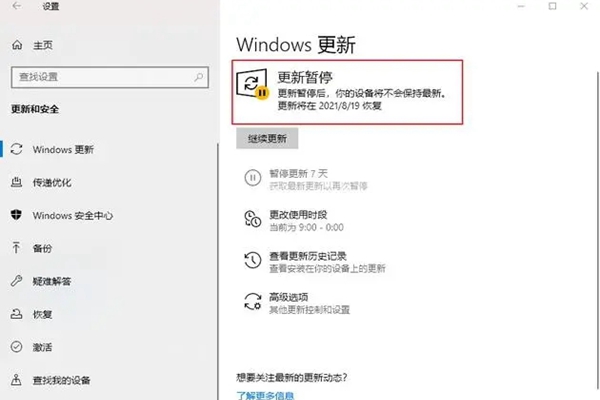
windows10家庭版如何禁止系统更新
一、使用组策略编辑器
1、首先我们按下win+R快捷键,直接打开运行窗口,在这里直接输入gpedit.msc,然后打开组策略编辑器。
2、我们在左侧的窗口中展开计算机配置,找到其中的管理模板,点击其中的windows组件,打开以后看到了其中的windows更新。
3、随后我们在右侧窗口中双击配置自动更新,我们将其设置为已禁用。
4、然后我们切换到上方中的恢复选项中,并且我们还需要将下方中的所有选项都改为无操作即可。
二、关闭windows Update服务
1、首先我们直接使用win+R快捷键,然后输入services.msc直接打开服务窗口。
2、我们在右侧的窗口中,依次点击计算机配置,然后在点击管理模板,找到其中的windows组件,最后找到右侧中的windows更新双击打开。
3、进入到windows更新界面以后,我们在双击打开其中的配置自动更新选项。
4、在配置自动更新的弹窗中,勾选已禁用这个选项,然后再点击确定保存即可。
以上是如何在Windows 10家庭版禁用自动更新的详细内容。更多信息请关注PHP中文网其他相关文章!

热AI工具

Undresser.AI Undress
人工智能驱动的应用程序,用于创建逼真的裸体照片

AI Clothes Remover
用于从照片中去除衣服的在线人工智能工具。

Undress AI Tool
免费脱衣服图片

Clothoff.io
AI脱衣机

AI Hentai Generator
免费生成ai无尽的。

热门文章

热工具

记事本++7.3.1
好用且免费的代码编辑器

SublimeText3汉化版
中文版,非常好用

禅工作室 13.0.1
功能强大的PHP集成开发环境

Dreamweaver CS6
视觉化网页开发工具

SublimeText3 Mac版
神级代码编辑软件(SublimeText3)

热门话题
 暴雪战网更新一直卡在45%怎么解决?
Mar 16, 2024 pm 06:52 PM
暴雪战网更新一直卡在45%怎么解决?
Mar 16, 2024 pm 06:52 PM
暴雪战网更新一直卡在45%怎么解决?近期有很多人在更新软件的时候,都是卡在45%的进度条,重启多次还是会卡住,那么这种情况应该要如何解决,我们可以通过重新安装客户端、切换地区、删除文件的方式来处理,本期软件教程就来分享操作步骤,希望能够给更多的人带来帮助。 暴雪战网更新一直卡在45%怎么解决 一、客户端 1、首先需要确认你的客户是官网下载的官方版本。 2、如果不是的话,用户可以进入亚服网址来进行下载。 3、进入以后点击右上角的下载就可以了。 注意:安装的时候一定不要选择简体中文。
 第七史诗2月22日更新:奇迹女仆王国第二周开启
Feb 21, 2024 pm 05:52 PM
第七史诗2月22日更新:奇迹女仆王国第二周开启
Feb 21, 2024 pm 05:52 PM
第七史诗已经确定将于2月22日中午11点进行不停机更新,本次更新为我们带来超级多新的活动和内容,包括莱娅和甜蜜奇迹限定召唤几率UP、神秘卡池更新、特别支线故事奇迹女仆王国第二周开启等,一起来看看本次的更新吧。手游更新时间表第七史诗2月22日更新:奇迹女仆王国第二周开启※「莱娅」&「甜蜜奇迹」限定召唤几率UP!■限定召唤几率UP时间:-2024/02/22(周四)11:00~2024/03/07(周四)10:59■角色属性&职业:自然属性、战士■角色简介:四人乐队【奇迹女仆王国】的副主唱兼贝
 更新pip版本的简单步骤:1分钟内完成
Jan 27, 2024 am 09:45 AM
更新pip版本的简单步骤:1分钟内完成
Jan 27, 2024 am 09:45 AM
一分钟搞定:如何更新pip版本,需要具体代码示例随着Python的快速发展,pip成为了Python包管理的标准工具。然而,随着时间的推移,pip版本也在不断更新,为了能够使用最新的功能和修复可能的安全漏洞,更新pip版本是非常重要的。本文将介绍如何在一分钟内快速更新pip,并提供具体的代码示例。首先,我们需要打开命令行窗口。在Windows系统中,可以使用
 如何在Ubuntu 24.04上安装Angular
Mar 23, 2024 pm 12:20 PM
如何在Ubuntu 24.04上安装Angular
Mar 23, 2024 pm 12:20 PM
Angular.js是一种可自由访问的JavaScript平台,用于创建动态应用程序。它允许您通过扩展HTML的语法作为模板语言,以快速、清晰地表示应用程序的各个方面。Angular.js提供了一系列工具,可帮助您编写、更新和测试代码。此外,它还提供了许多功能,如路由和表单管理。本指南将讨论在Ubuntu24上安装Angular的方法。首先,您需要安装Node.js。Node.js是一个基于ChromeV8引擎的JavaScript运行环境,可让您在服务器端运行JavaScript代码。要在Ub
 提灯与地下城2月29日更新:重制版 ╳「哪吒传奇」联动
Feb 28, 2024 am 08:13 AM
提灯与地下城2月29日更新:重制版 ╳「哪吒传奇」联动
Feb 28, 2024 am 08:13 AM
提灯与地下城已经确定将于2月29日更新,更新之后会上线提灯与地下城重制版本,而且重制版本还会与哪吒传奇联动,重制版本还带来全新职业,玩家可以直接转职哦,地下城内容也将拓展,开放全新副本区域等。手游更新时间表提灯与地下城2月29日更新:重制版╳「哪吒传奇」联动版本重点内容全新职业,邀您转职什么?提灯者竟然可以转职了?如此炫酷的装备真是让人眼馋,听说,转职之后,提灯者还能学习很多超帅的技能,五郎直接惊呼:泰裤辣!哪吒传奇,联动来袭!踩着那风火轮,乾坤圈手中拿♫~智勇双全的小英雄:哪吒和小龙女,即将来
 win10版本2004更新失败0x80004002怎么解决
Jan 10, 2024 am 09:25 AM
win10版本2004更新失败0x80004002怎么解决
Jan 10, 2024 am 09:25 AM
如果我们的电脑安装使用的是win10系统准备更新win102004的话,对于在更新的时候出现的win10版本2004更新失败,并且提示错误代码0x80004002这种问题小编觉得可能是因为我们系统的内部出现了一些不能解决的故障问题导致的,可以在命令提示符中进行修复。详细的解决步骤就来看下小编是怎么做的吧~win10版本2004更新失败0x80004002怎么解决方法一:“干净启动”,排除第三方软体的影响:1.停止非核心的程序运作(包括第三方杀毒、优化软体)2.情况允许的话,卸载设备中的第三方杀毒
 Windows无法访问指定设备、路径或文件
Jun 18, 2024 pm 04:49 PM
Windows无法访问指定设备、路径或文件
Jun 18, 2024 pm 04:49 PM
小伙伴电脑出现这样的故障,打开“此电脑”和C盘文件会提示“Explorer.EXEWindows无法访问指定设备、路径或文件。你可能没有适当的权限访问访问该项目。”包括文件夹、文件、此电脑、回收站等,双击都会弹出这样的窗口,右键打开又是正常的。这是系统更新导致,如果你也遇到这样的情况,下面小编教大家如何解决。一,打开注册表编辑器Win+R,输入regedit,或右键开始菜单运行输入regedit;二,定位注册表“计算机\HKEY_CLASSES_ROOT\PackagedCom\ClassInd
 微星显卡驱动怎么更新?微星显卡驱动下载安装步骤
Mar 13, 2024 pm 08:49 PM
微星显卡驱动怎么更新?微星显卡驱动下载安装步骤
Mar 13, 2024 pm 08:49 PM
微星显卡是市面上主流的显卡品牌,我们知道显卡都需要安装驱动才能发挥性能,并保证兼容性。那么微星显卡驱动要怎么更新到最新版本呢?一般微星显卡驱动可以官网下载驱动安装,下面就来了解一下吧。 显卡驱动更新方法: 1.首先我们进入“微星官网”。 2.进入后点击右上角“搜索”按钮并输入自己的显卡型号。 3.然后找到对应的显卡点开详情页。 4.随后进入上方“技术支持”选项。 5.最后在“驱动&下载”






